Émojis
Utilisez la bibliothèque d’émojis pour personnaliser vos messages et partager votre humeur avec vos collègues.
Vous pouvez ajouter un émoji en le sélectionnant directement depuis le menu émoji ou en saisissant directement son code dans le champ de saisie d’un message.
Sélectionnez un émoji dans le menu
Cliquez sur le smiley au niveau de la zone de message pour ouvrir le menu Émoji.

Choisissez votre émoji parmi les différentes catégories proposées en bas du menu ou saisissez un mot pour affiner votre recherche.
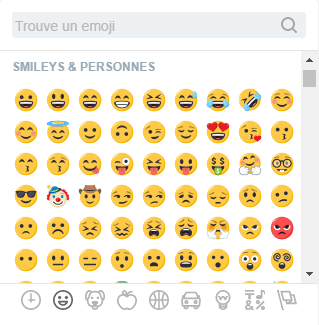
sélectionnez un émoji pour l’introduire dans votre message, son code apparaîtra dans le champ de saisie et sera interprété lors de la validation de votre message.
Interprétation des émoticônes
Moovapps Team convertit automatiquement les émoticônes comme :) en emojis. Retrouvez les conversions les plus courantes sur l’image ci-dessous.
![]()
Réagir sur un message
Lorsqu’un membre poste un message, répondez rapidement en utilisant les réactions émojis. Les réactions vous permettent de montrer rapidement l’intéret que vous portez à un message.
Quand vous survolez un message avec votre souris, cliquez sur l’icône des réactions dans le menu qui s’affiche en haut à droite du message.
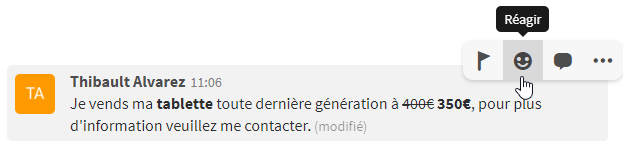
Choisissez un émoji dans le menu pour réagir. Les réactions s’affichent en-dessous du message.
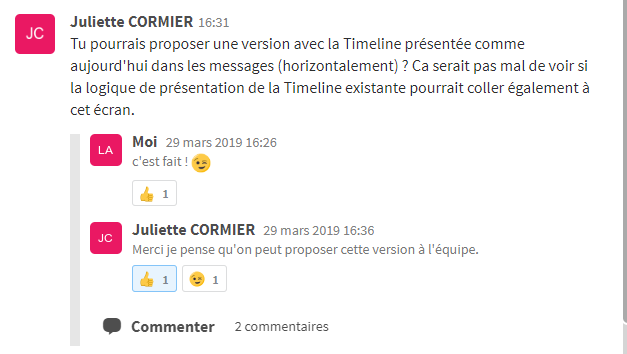
Vous pouvez réagir avec une réaction déjà existante en cliquant dessus, le compteur indiquera le nombre de personnes qui ont réagi avec cet émoji. Lorsque vous réagissez sur un message celle-ci passe sur un fond bleu.

Lorsque vous survolez une réaction avec la souris, un tooltip vous informe sur les personnes qui ont réagi avec cet émoji.
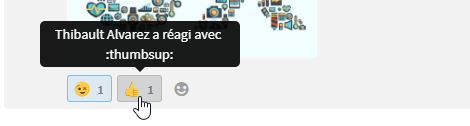
Lorsque vous survolez les réactions, l’icône pour en ajouter une nouvelle apparaît juste à droite.